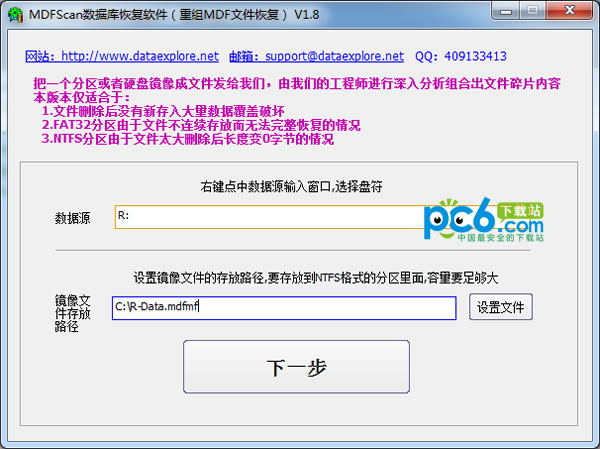MDFScan数据库恢复软件
- 类型:系统工具
- 大小:1.0M
- 平台:WinAll
- 语言:简体中文
- 版本:V2.1
- 时间:2022-04-15 14:39
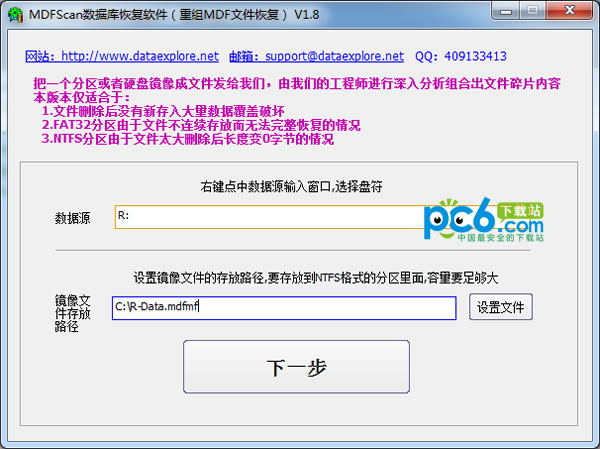
MDFScan数据库恢复软件是一款用来恢复FAT32删除或者格式化后的MS SQL数据库文件,或者是因为文件太大,在NTFS删除文件后的文件长度变成0字节而无法恢复的情况。扫描丢失数据的盘后形成一个扩展名是mdfmf的磁盘镜像文件,我们重组出原始的文件碎片信息保存成一个完整的mdf文件进行恢复。请在数据库文件丢失后,不要往这个盘存东西,也不要尝试对数据库进行恢复到某个状态或者重建数据库等操作,原始的磁盘状态保存越好,MDF文件被完整恢复的可能性越大。
基本简介
MDF数据库文件一般都比较大,在磁盘中往往被存放到不连续的逻辑簇中,久而久之就形成了文件碎片,当文件删除或者格式化后,这些分散在磁盘中的碎片数据很难恢复,在FAT32分区中往往会出现数据库文件恢复后,文件名长度日期等信息非常完整,但是数据库就是无法顺利附加也无法修复成功,在NTFS类型的分区中,经常使用的数据库文件信息在删除后遭到严重破坏,文件长度会变成0字节,无法进行恢复操作,这是一项公认为高难度的数据恢复技术领域,很多专业做数据恢复的公司碰到这类问题也束手无策,只能放弃这个数据。MDFScan软件的出现提供了一种理想的解决方案,可以在数据库文件没有遭到覆盖破坏的情况下达到完整恢复,覆盖破坏不严重的时候也可以修复出部分表的数据。
问题解答
如何恢复删除的文件/文件夹?
在删除的恢复模式下,选中您要恢复的分区,然后按确定按钮.如果该分区是FAT32的,您可以设置要搜索的文件类型,这样的恢复效果更好.
如何恢复格式化的数据?
在格式化的恢复模式下,选中您要恢复的分区,然后按确定按钮,等扫描完成后,左边的文件夹视图下面的回收站节点下有扫描到的文件夹.
如何恢复重新分区的数据?
用丢失分区的恢复模式,选中这个硬盘HD0或者HD1,快速扫描分区按钮,这样能很快扫描到原来的分区.如果快速扫描分区没有能扫描到原来的分区,那么就直接选中要恢复的硬盘HD0或者HD1,按确定按钮扫描整个硬盘.
如何恢复Ghost误操作造成的数据丢失(分区对分区)?
选Ghost的恢复模式,如果是分区对硬盘Ghost造成分区丢失的,那么选中这个硬盘HD0或者HD1,按快速扫描分区,这样能很快扫描到原来的分区.如果是分区对分区Ghost的,那么选中这个分区,按确定;如果是硬盘对硬盘进行Ghost,那么选中这个硬盘,按确定按钮.请勾上要恢复的文件类型,这样的恢复效果更好.
如何按文件内容搜索文件?
文件目录的名称信息和文件内容一般是分开存放的,有时候数据破坏后,可能只破坏了文件名信息,但是目录还在,这时候是找不到文件的,需要用按文件内容的方式恢复。方法是点工具条上的‘配置'按钮,勾上搜索doc文件等,然后再加载分析数据,分析后在左边文件夹视图里面的‘回收站'节点下有DOC文件夹等。其中的DOC文件是用文件内容第一行文字来命名的。
特别指出以下情况最好用按文件内容恢复功能来恢复更多的内容:格式化后写入部分数据,Ghost破坏,或者u盘格式化后等。
如何恢复磁盘阵列?
数据恢复大师能自动检测出阵列中的分区。工具条上的‘阵列'按钮打开阵列设置窗口。只需要设置好磁盘或者镜像文件,便可以自动检测参数。不需要知道确切的磁盘顺序,本软件能自动匹配出原来的磁盘顺序的。
‘智能模式'能恢复RAID5
‘专业模式'能恢复RAID0和RAID5,并且能设置阵列参数,保存设置后,用虚拟卷加载或者做出阵列的镜像。
如何查找文件?
加载分析数据后,能得到很多文件夹和文件。数据恢复大师提供了按文件名查找文件的功能。鼠标右键点中左边文件夹视图的FAT32/NTFS/回收站或者其他文件夹,菜单选‘查找文件’,在弹出的窗口中输入您要搜索的文件类型,比如 *.doc ,按确定,在列表视图中便能看到所有匹配的文件了。